Toad for Oracle是专业用于处理SQL开发和任务的Oracle开发人员工具和数据库管理软件。Toad功能强大而且成本低,加快了数据库和应用程序的开发,简化了一些日常的管理任务。适用于数据库和应用程序开发人员、DBA或商业分析师,Toad为提高生产力提供了更多的功能和特性。另外,同其他第三方开发工具相比,Toad for Oracle还支持更多的SQL命令。下面介绍Toad for Oracle安装的步骤。
第一步
运行Toad for Oracle 13的安装程序,点击“next”;
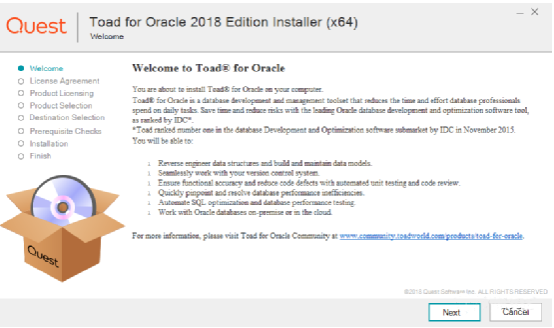
第二步
接受许可协议,点击“next”;
第三步
输入license和Site Message,点击“next”;
第四步
选择需要安装的应用程序,点击“next”;
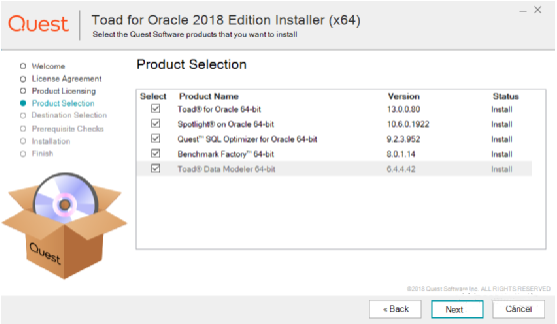
第五步
选择安装路径,点击“next”;
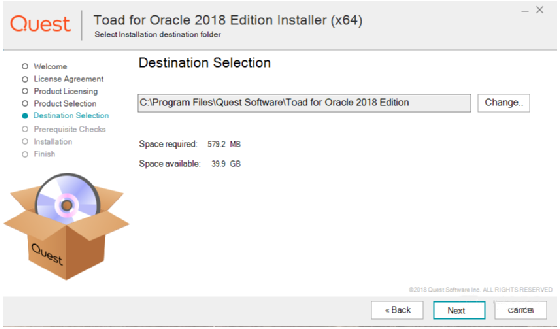
第六步
点击“install”,开始安装程序;
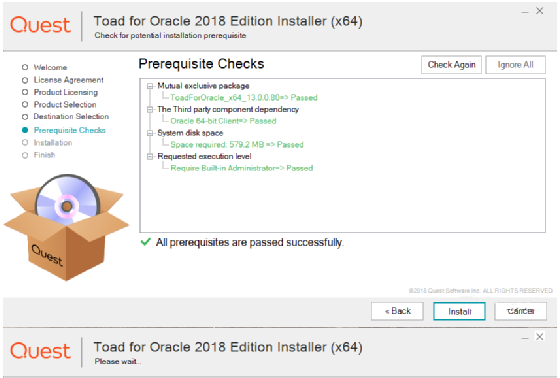
第七步
安装完成,点击“finish”关闭窗口;
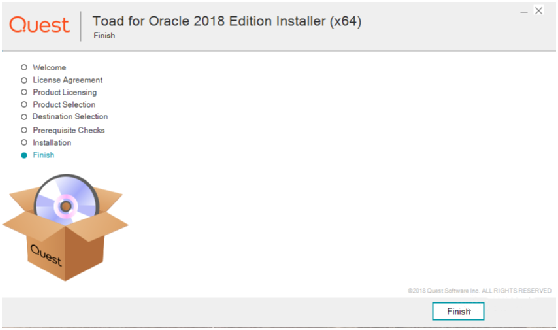
第八步
运行Toad for Oracle 13快捷方式,启动界面如下;
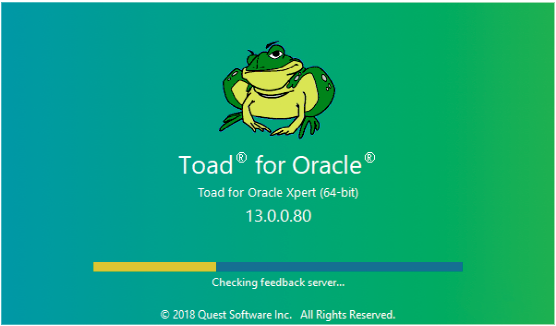
第九步
首次运行Toad for Oracle 13,电脑需要安装有Oracle客户端,录入User、Password,选择连接方式,点击“Connect”进行登录;
Save password:选中后可以保存用户名和密码;
Color:设置当前连接的颜色,用于区分连接的数据;
Connect as:设置连接用户的权限;
Oracle连接方式:
1、网路服务名方式
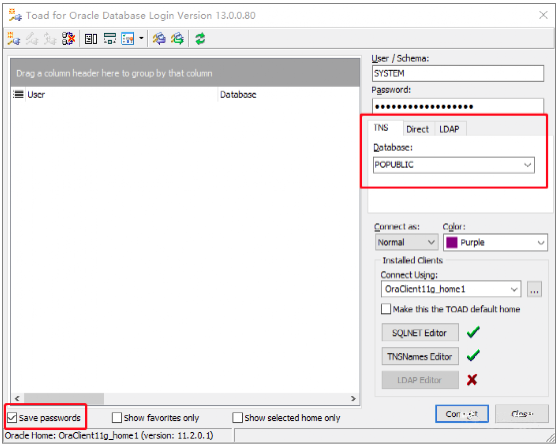
2、Host、Port方式连接;
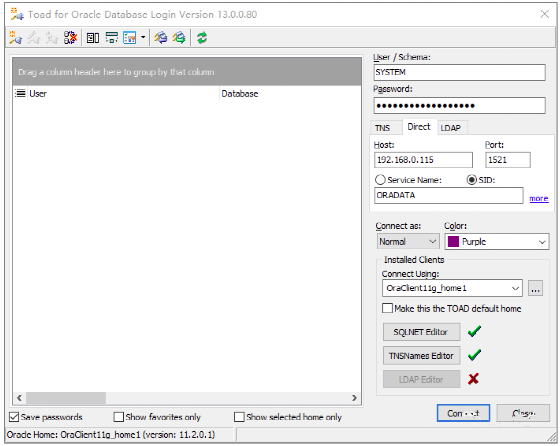
第十步
登录成功,默认显示Editor,用于编辑、执行SQL语句;
在工具栏区域点击右键,可以设置Windows Bar、workspace等快捷操作菜单,也可以自定义(Customize)和锁定(Lock toolbars)工具栏;
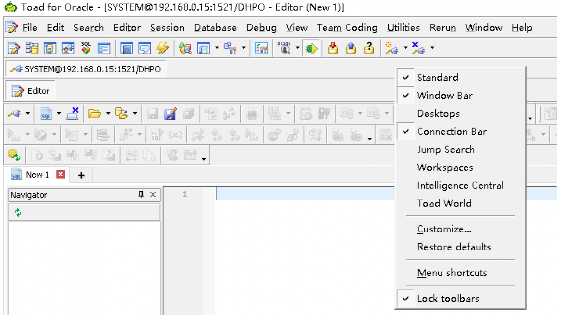
第十一步
点击工具栏的(Schema Browser)图标或者菜单栏的“Database-Schema Browser”,默认显示登录用户的数据表(table);
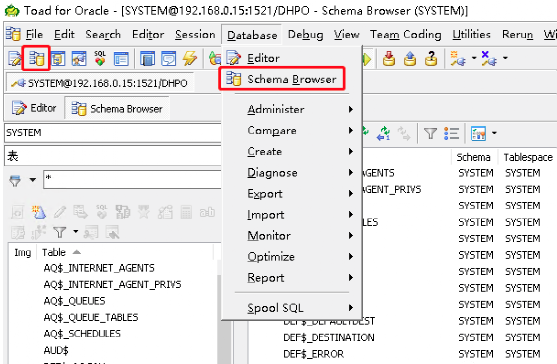
第十二步
选中当前登录用户的数据表,在右侧可以查看字典(columns)、索引(Indexes)、数据(Data)等内容,也可通过条件过滤数据;
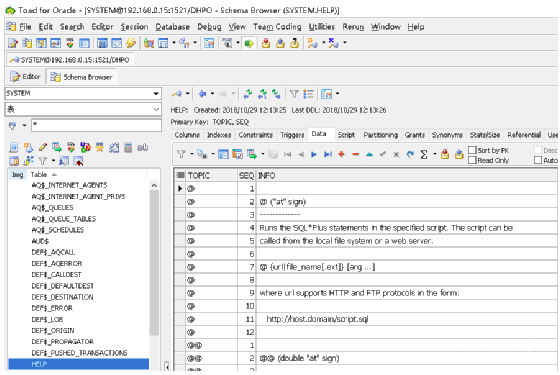
第十三步
针对已过滤的数据,点击右键可以进行导出(Export Editor)、统计(Record Count)等;
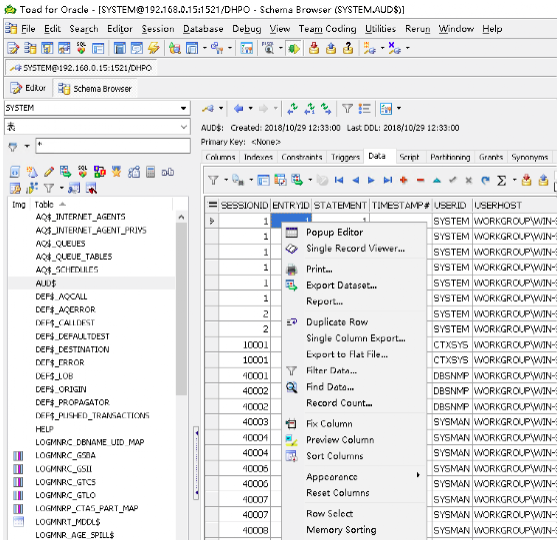
以上是Toad for Oracle 13的安装和登录,更多的强大功能欢迎留言咨询哦。
购买Toad软件请咨询客服。
上一条:深信服AD与主流国产操作系统、CPU等实现广泛兼容
下一条:Toad软件多少钱-Toad软件报价